Les traductions sont fournies par des outils de traduction automatique. En cas de conflit entre le contenu d'une traduction et celui de la version originale en anglais, la version anglaise prévaudra.
Économies réalisées grâce à l’achat d’instances Spot
Vous pouvez visualiser les informations relatives à l’utilisation et aux économies réalisées grâce aux instances Spot pour chaque flotte ou pour l’ensemble des instances Spot en cours d’exécution. Les informations relatives à l’utilisation et aux économies pour chaque flotte incluent l’ensemble des instances lancées et résiliées par la flotte. Ces informations peuvent être consultées pour la dernière heure ou pour les trois derniers jours.
La capture d’écran suivante de la section Economie illustre les informations relatives à l’utilisation d’instances Spot et aux économies associées pour un parc d’instances Spot.
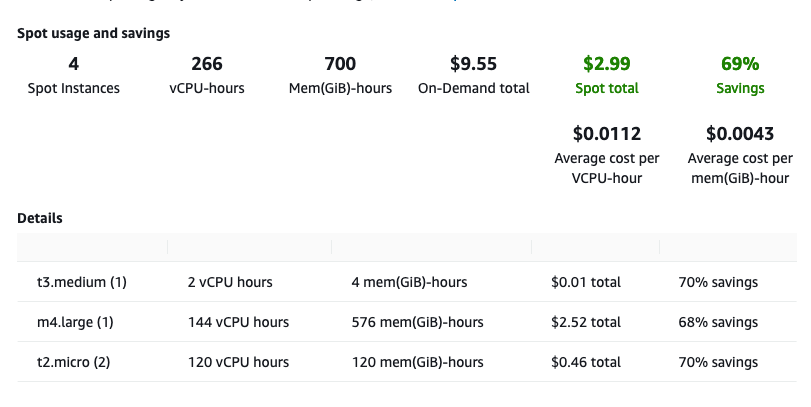
Les informations suivantes relatives à l’utilisation et aux économies sont disponibles :
-
Instances Spot – Nombre d’instances. Spot lancées et terminées par le parc d’instances Spot. Le nombre qui apparaît dans le récapitulatif des économies représente l’ensemble de vos instances Spot en cours d’exécution.
-
vCPU-hours (Heures vCPU) : nombre d’heures vCPU utilisées pour l’ensemble des Instances Spot sur la période sélectionnée.
-
Mem(GiB)-hours (Heures de mémoire (Gio)) : nombre d’heures Gio utilisées pour l’ensemble des Instances Spot sur la période sélectionnée.
-
On-Demand total (Total à la demande) : montant total que vous auriez payé pour la période sélectionnée si vous aviez lancé ces instances en tant qu’Instances à la demande.
-
Spot total (Total Spot) : montant total à payer pour la période sélectionnée.
-
Économie : pourcentage que vous économisez en ne payant pas le prix à la demande.
-
Coût moyen par heure de processeur virtuel : coût horaire moyen d'utilisation du v CPUs sur toutes les instances ponctuelles pendant la période sélectionnée, calculé comme suit : coût moyen par heure de processeur virtuel = total ponctuel/heures de processeur virtuel.
-
Coût moyen par mém (GiB) par heure : coût horaire moyen de l'utilisation GiBs de toutes les instances ponctuelles pendant la période sélectionnée, calculé comme suit : coût moyen par mém (GiB) -heure = total spot/Mem (GiB) -heures.
-
Tableau Détails – Les différents types d’instances (le nombre d’instances par type d’instance est placé entre parenthèses) qui composent le parc d’instances Spot. Le récapitulatif des économies comprend l’ensemble de vos instances Spot en cours d’exécution.
Les informations relatives aux économies ne peuvent être consultées qu'à l'aide de la EC2 console Amazon.
Pour consulter les informations relatives aux économies réalisées sur une flotte Spot
-
Ouvrez la EC2 console Amazon à l'adresse https://console.aws.amazon.com/ec2/
. -
Dans le panneau de navigation, sélectionnez Demandes Spot.
-
Sélectionnez l’ID d’une demande de parc d’instances Spot et faites défiler jusqu’à la section Economie.
En revanche, cochez la case située à côté de l’identifiant de la demande du parc d’instance Spot et cliquez sur l’onglet Économies.
-
Par défaut, la page affiche les informations relatives à l’utilisation et aux économies de ces trois derniers jours. Vous pouvez choisir last hour (dernière heure) ou last three days (trois derniers jours). Pour les Parcs d’instances Spot qui ont été lancés il y a moins d’une heure, la page affiche une estimation des économies réalisées sur cette heure.
Pour consulter les informations relatives aux économies réalisées pour toutes les instances Spot en cours d'exécution
-
Ouvrez la EC2 console Amazon à l'adresse https://console.aws.amazon.com/ec2/
. -
Dans le panneau de navigation, sélectionnez Demandes Spot.
-
Choisissez Savings Summary (Récapitulatif des économies).